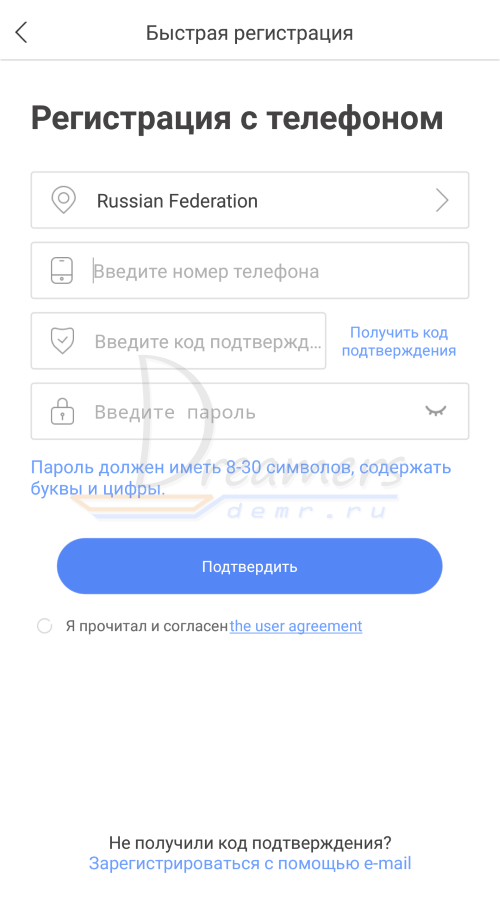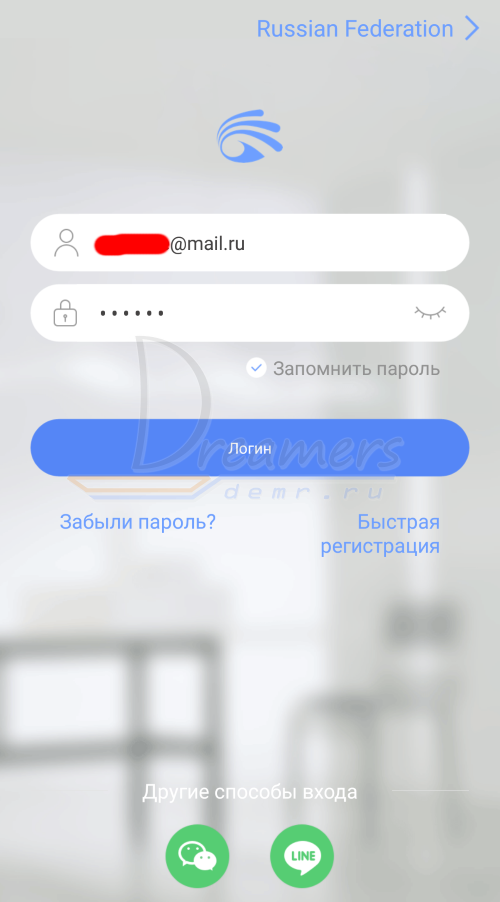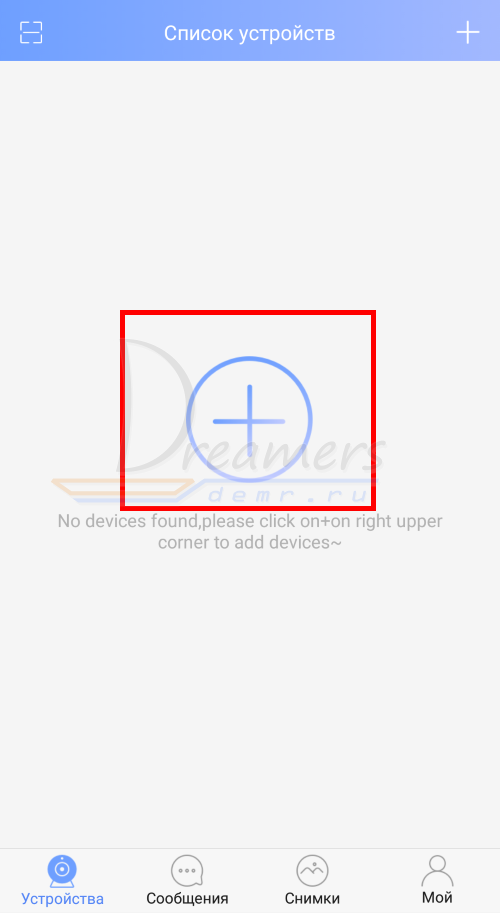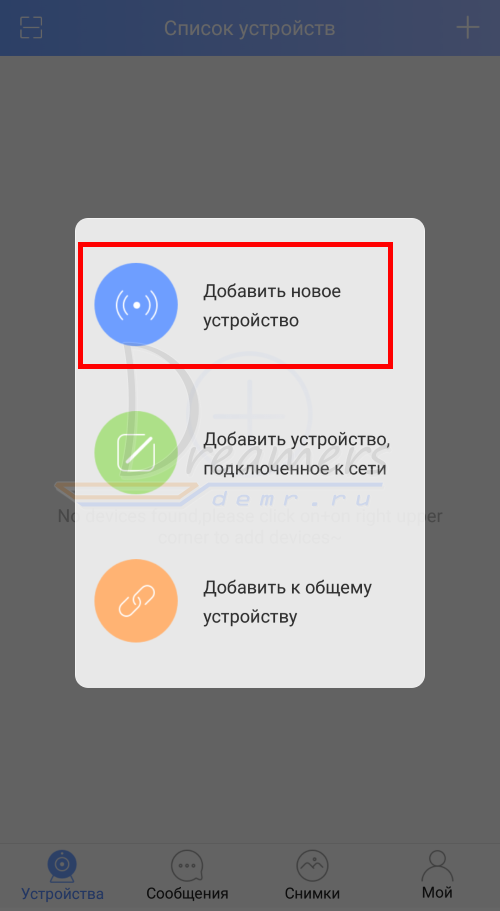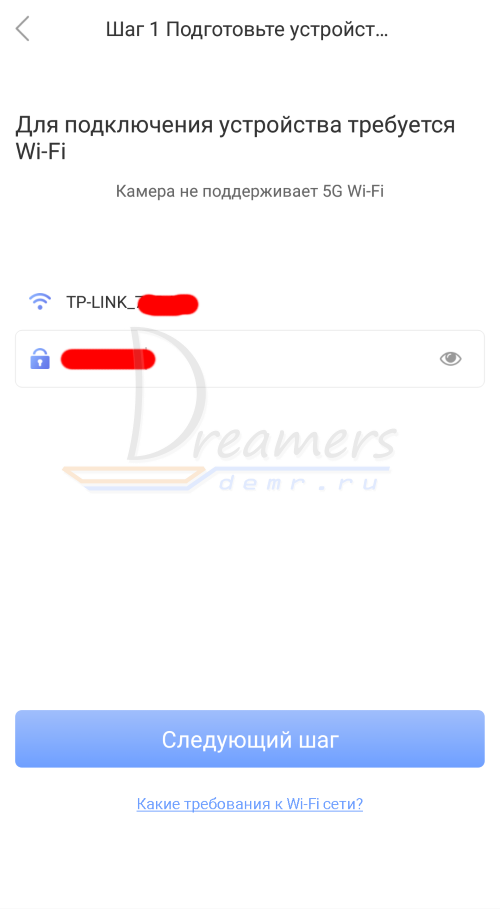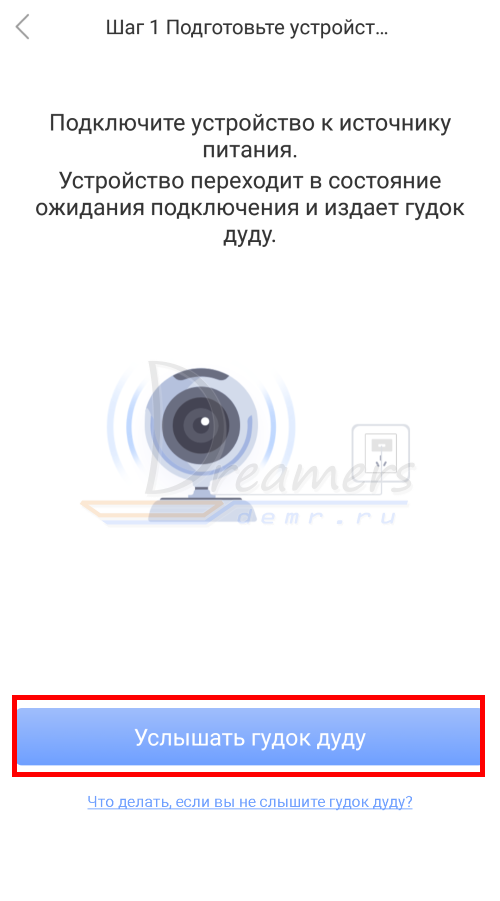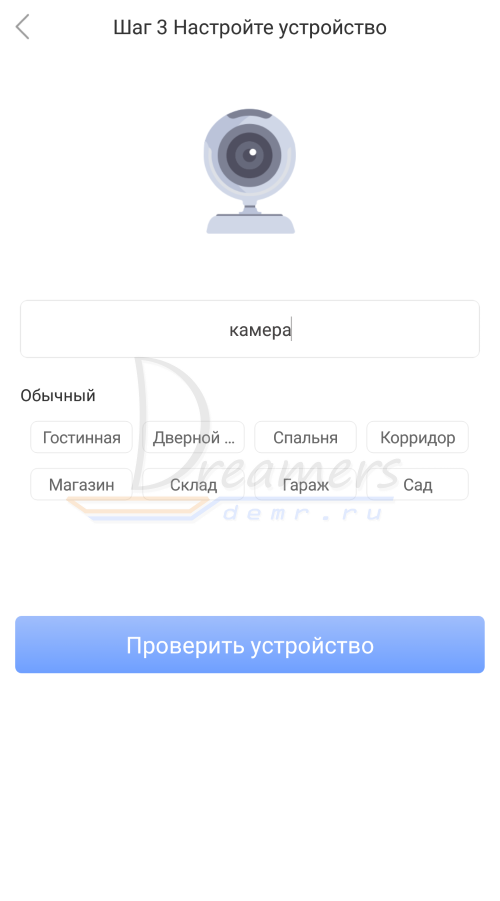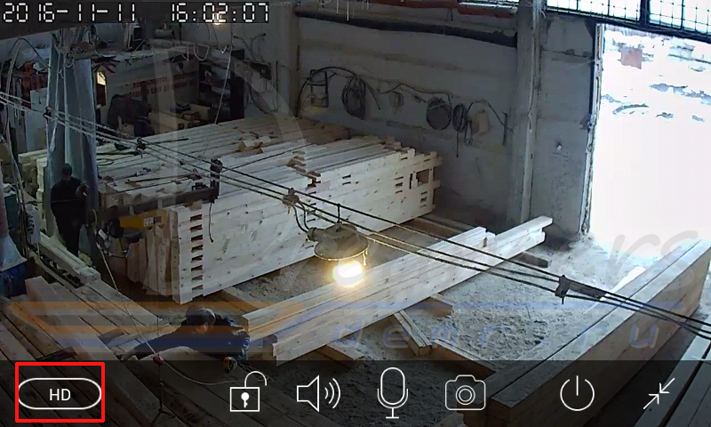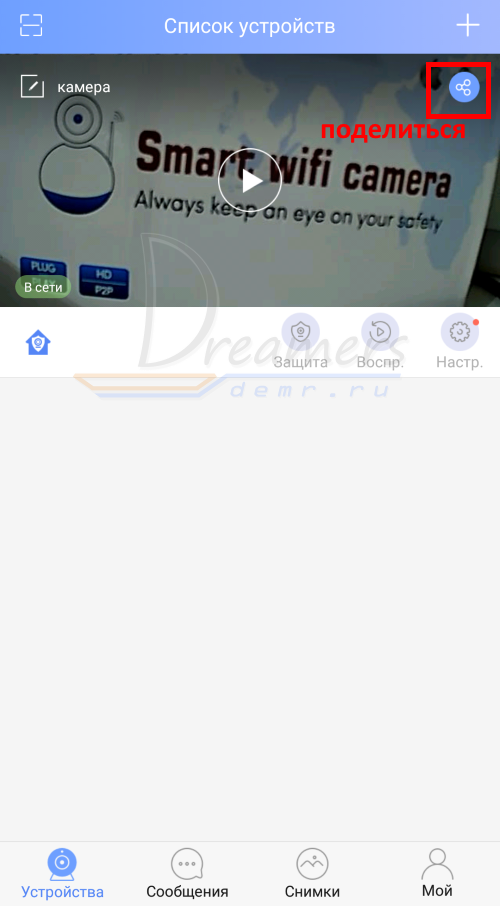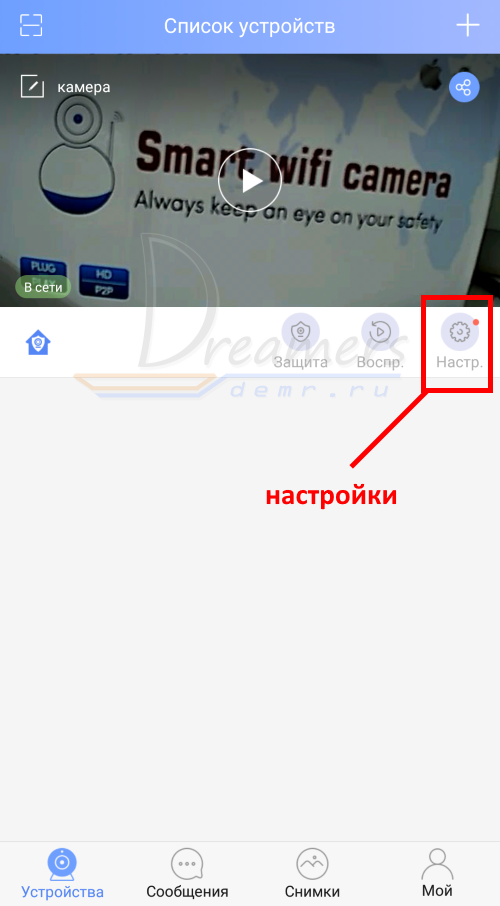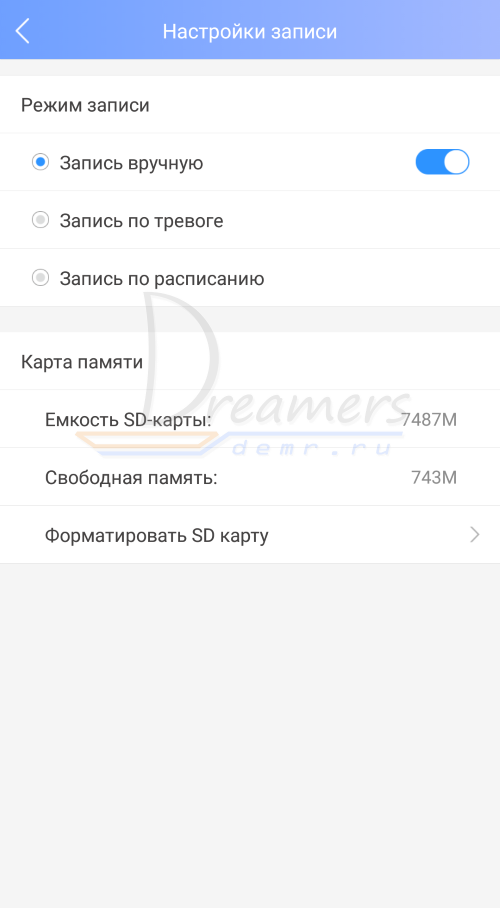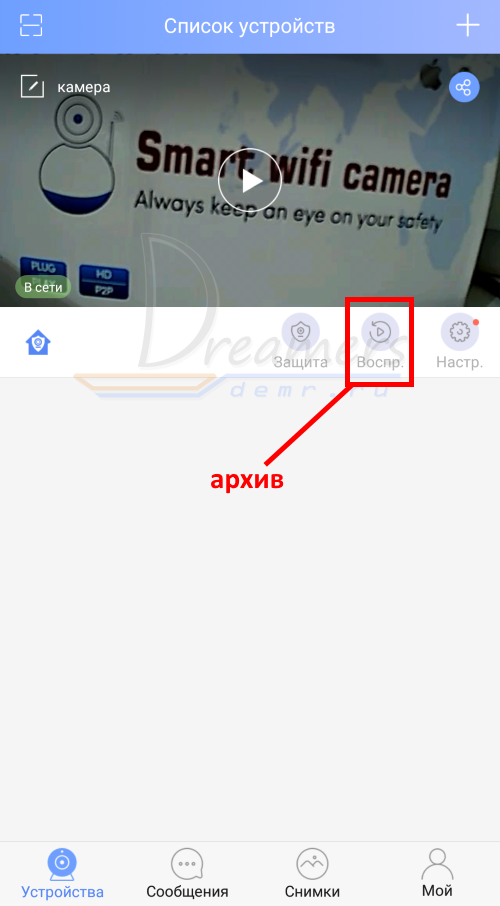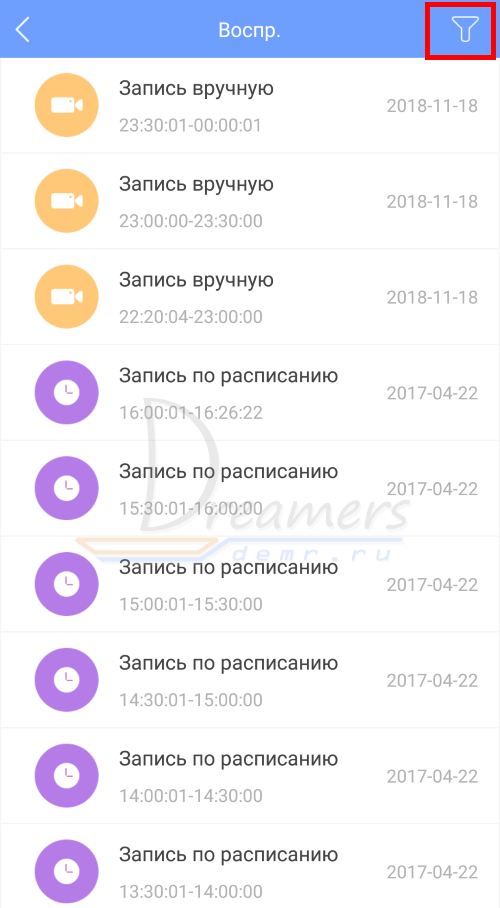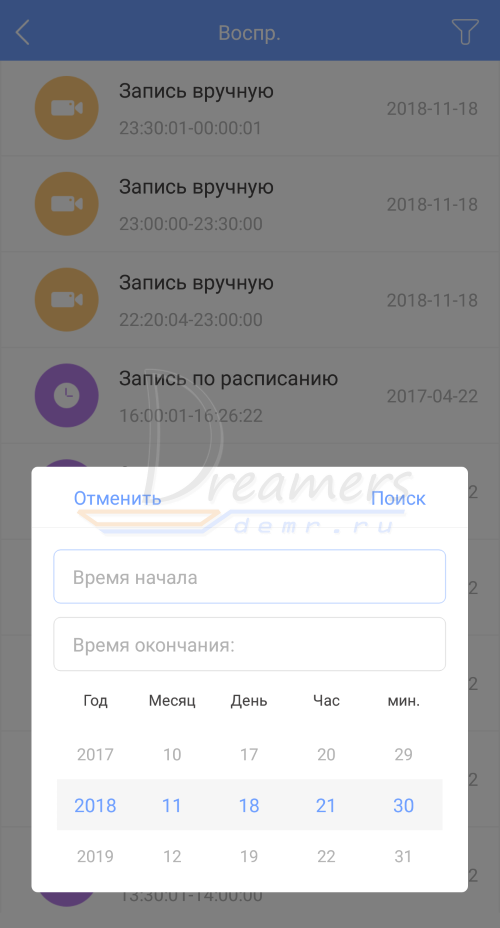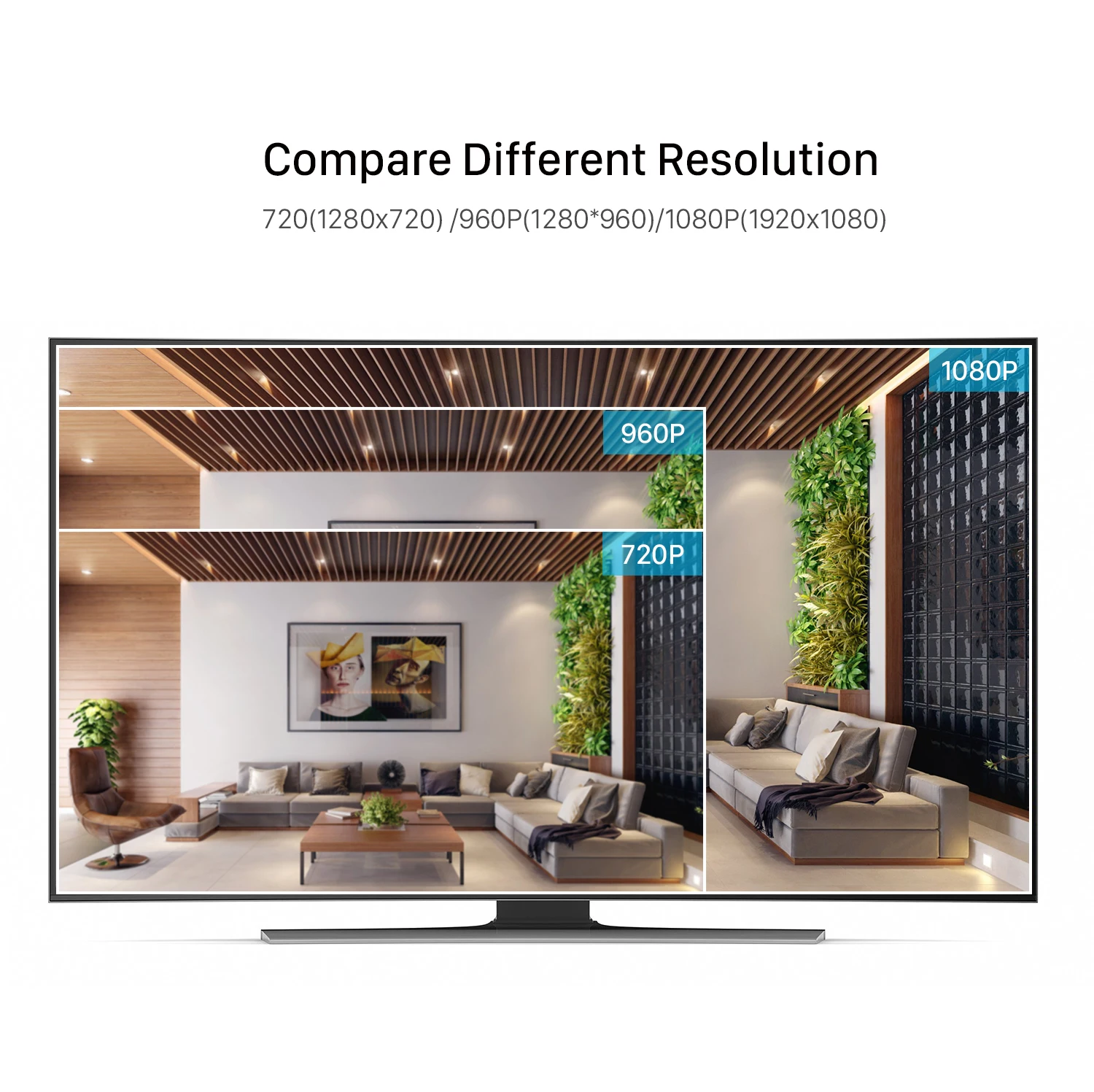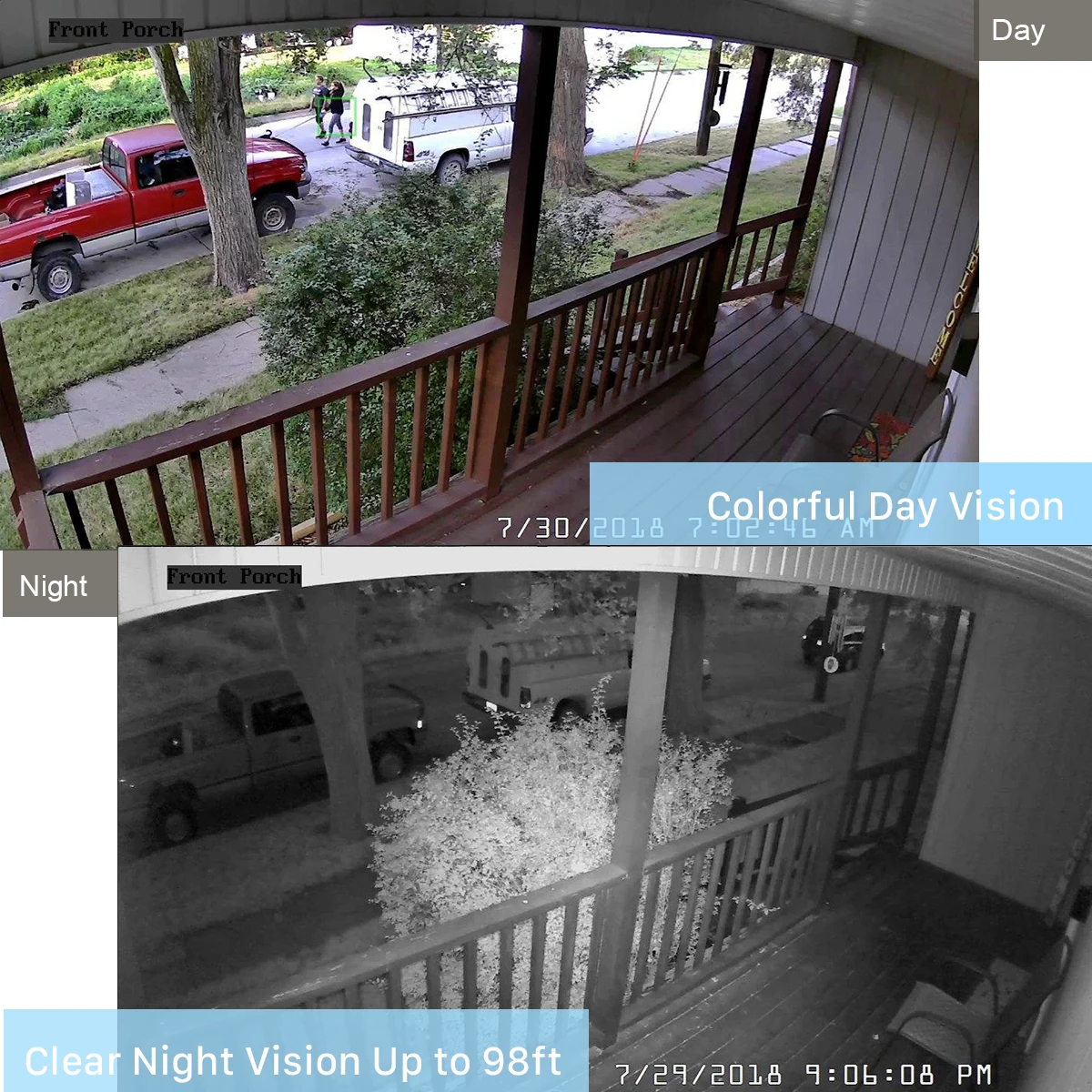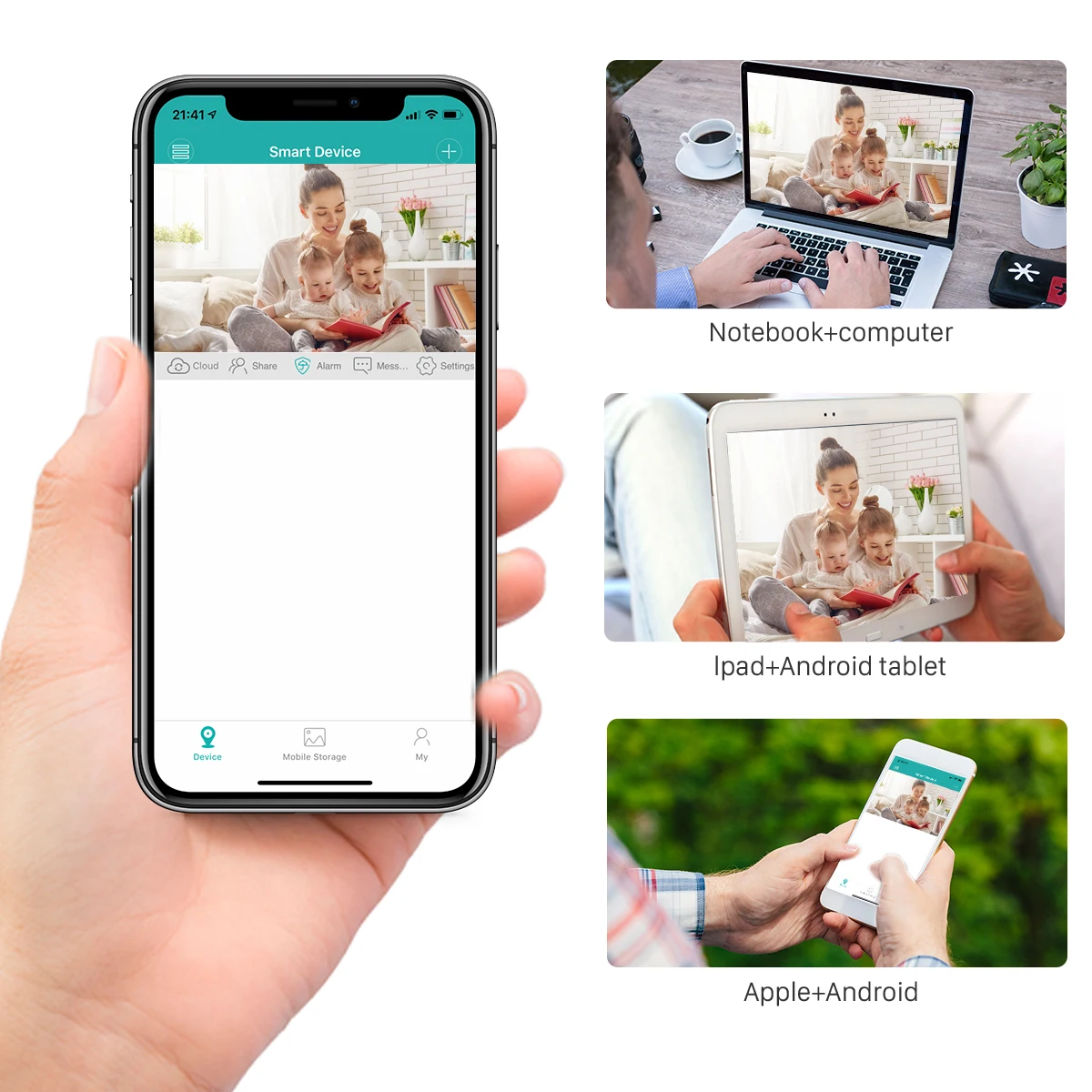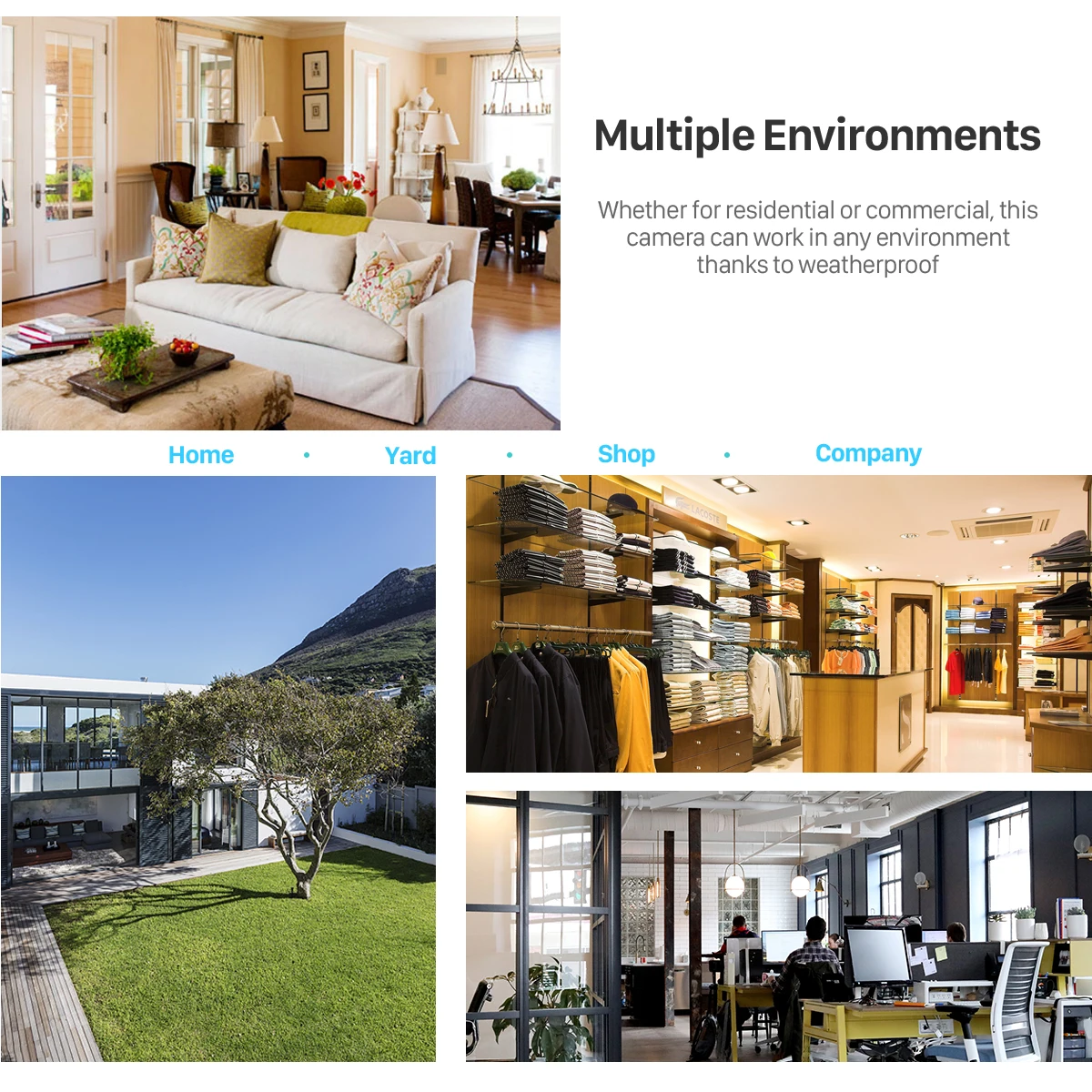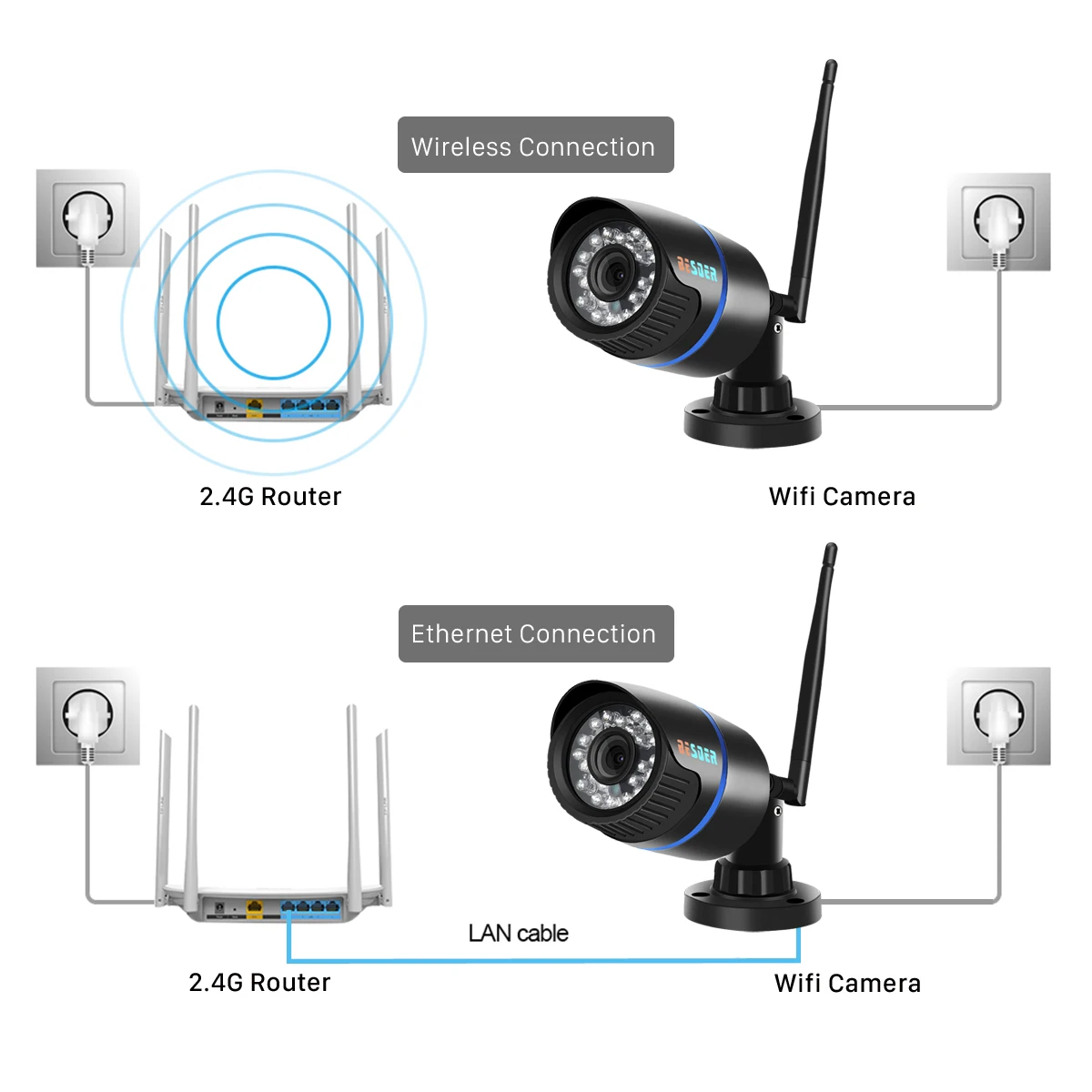Как подключить камеру besder к телефону
Как настроить камеру Yoosee
Поворотный видеокамера besder Yoosee пользуется большим спросом среди пользователей за счет простой установки и настроек. Камера данного типа может функционировать в самых различных местах, на усмотрение владельца (стол, настенная полка, подоконник и прочее). А если прикупить специальный кронштейн, её можно установить даже на потолке.
Владельцу современной камеры совершенно не обязательно обращаться за помощью к специалисту с целью осуществления монтажа. Оборудование легко установить и настроить самостоятельно. В данном материале вы найдете вспомогательный инструктаж по подключению yoosee ip-видеокамеры.
Настройка
Итак, вам предстоит настроить оборудование на ПК. Перед этим выполните одно из альтернативных действий, указанных ниже:
Двигаемся дальше. Загрузите на свой компьютер программу под названием «CMS Yoosee». Её можно найти на официальном ресурсе yoosee.co. Данная программа поддерживается устройствами, функционирующими на ОС Windows. Найдите на сайте требуемое ПО и загрузите на свой ПК.
Чтобы в дальнейшем настроить камеру через смартфон Android, потребуется выполнить похожее действие. А именно, скачать одноименную программу в Google Play. Владельцы «яблочных» гаджетов должны посетить для этих целей App Store. Программа Yoosee поддерживает русский язык.
Программа, размещенная на официальном ресурсе, может быть скачана при помощи любого удобного браузера. Её инсталляция довольна проста. Пользователю нужно выполнить несколько пошаговых действий, указанных в окне установки.
По завершению установки на рабочем столе компьютера появится соответствующий ярлык. Его название будет выглядеть так: «CMS Client».
После открытия программы на экране появится окошко с указанием имени пользователя (admin) и строкой для введения пароля. Ввод пароля не является обязательным условием. Данную строку можно не заполнять. Далее программа предложит выбрать удобный язык интерфейса. Укажите свой вариант и нажмите на кнопку «ОК».
Чтобы осуществить добавление нового устройства, откройте в программе окно под названием «Found new device» и нажмите на кнопку «Add all». Этот вариант добавления нового оборудования подойдет лишь при условии, когда маршрутизатор находится в одной локальной сети с компьютером.
Для альтернативного добавления устройства принято действовать по схеме, указанной ниже:
Клик по кнопке «Manual add device» => клик по иконке в виде «+» => Добавление устройства вручную
В открывшемся окошке введите информацию такого типа:
Найдите новое устройство в окне и нажмите по его наименованию дважды. Это позволит произвести запуск трансляции видеоданных с ip-камеры на мониторе компьютера.
Запуск приложения на смартфоне
Современные пользователи редко ограничиваются взаимодействием с одним гаджетом. Установка камеры на ПК не мешает проделать похожие манипуляции со смартфоном.
Инструкция по установке программы:
Примечание: чтобы автоматически добавить новое устройство через смартфон, воспользуйтесь сканером QR-кода (наклейка с кодом находится на корпусе IP-камеры).
Смотрим видео установка yoosee.
Как подключить камеру besder
Поворотная камера проста в установке и настройке. Ее можно поставить в любое удобное для Вас место: стол, шкаф, подоконник и т. д. Также при помощи кронштейна ее можно установить на потолок. Настроить камеру Вы можете самостоятельно, прочитав данное руководство.
В данном руководстве представлена настройка yoosee камеры на телефоне. Для настройки yoosee камеры на компьютере читайте настройку yoosee камеры на ПК
Поворотная камера видеонаблюдения позволяет использовать проводное (по витой паре) и беспроводное (Wi-Fi) подключение.
Далее будет рассмотрено более простое беспроводное подключение.
Для использования беспроводного подключения умной камеры видеонаблюдения у Вас должен быть включен Wi-Fi роутер.
1. Распакуйте камеру
5) пакетик с саморезами и приспособлением для сброса настроек
2. Скачайте и установите на Ваш смартфон бесплатное приложение Yoosee (с PlayMarket или App Store)
3. Запустите приложение и выберите «быстрая регистрация». Выполните регистрацию. Если не удается зарегистрироваться по номеру телефона, выполните регистрацию по email, кликнув ссылку внизу экрана «зарегистрироваться с помощью email»
После регистрации выполните вход в приложение с указанием Вашей электронной почты (или номера телефона) и пароля (после регистрации вход выполнится автоматически)
Для дальнейшей настройки Ваш телефон должен быть подключен к интернету по Wi-Fi.
6. После входа в приложение Вы попадете на страницу со списком устройств. Для добавления устройства нажмите «+» в правом верхнем углу или в центре экрана
7. Выберите «добавить новое устройство», затем нажмите «Smartlink», после этого введите пароль от сети Wi-Fi и нажмите «следующий шаг»
Комментарий: Если необходимо выполнить проводное подключение (без использования Wi-Fi), то включите камеру и подключите ее к роутеру с помощью витой пары и затем нажмите в приложении «проводное подключение». В этом случае приложение выполнит поиск камер, подключенных к Вашей локальной сети. Для добавления камеры необходимо будет ввести ее пароль (по умолчанию пароль: 123)
Перед Вами откроется страница с сообщением о необходимости подключения камеры видеонаблюдения к Питанию.
8. Подключите блок питания к камере видеонаблюдения и включите его в розетку.
9. После подключения питания выполнится загрузка камеры видеонаблюдения (40-50 секунд). Дождитесь ее окончания. По окончанию загрузки камера начнет издавать периодические короткие звуковые сигналы, означающие готовность камеры к ее настройке.
Если камера загрузилась, но звуковые сигналы отсутствуют, это означает, что камера ранее была настроена на подключение к другому роутеру. В этом случае необходимо выполнить сброс настроек. Для этого возьмите специальное приспособление из пакетика. Нажмите этим приспособлением на белую кнопочку через отверстие внизу камеры. Удерживайте несколько секунд до появления одиночного звукового сигнала. После этого камера перезагрузится и начнет издавать периодические короткие звуковые сигналы, означающие готовность камеры к ее настройке.
Расположение отверстия для сброса настроек указано в прилагаемой инструкции
10. После загрузки камеры видеонаблюдения нажмите «Услышать гудок дуду» на Вашем телефоне (при этом Ваш телефон должен быть подключен к интернету по Wi-Fi).
11. Далее перед Вами откроется окно с сообщением о необходимости прибавить громкость телефона. Увеличьте громкость телефона на максимум и расположите телефон вблизи настраиваемой камеры. Нажмите кнопку «отправить звуковые волны»
12. Ваш телефон начнет издавать звуковые сигналы, благодаря которым выполнится автоматическая настройка камеры видеонаблюдения и ее подключение к Wi-Fi роутеру. Эта настройка может заниматься от 20 до 100 секунд.
13. Дождитесь окончания автоматической настройки. Если после автоматической настройки телефон у Вас запросит пароль от камеры, введите стандартный пароль 123 (новая версия ПО пароль не запрашивает). Также необходимо будет ввести какое-нибудь название камеры и нажать кнопку «проверить устройство».
14. Теперь во время просмотра трансляции с Yoosee камеры Вы можете поворачивать камеру вверх, вниз, влево, вправо. Для этого необходимо провести пальцем по экрану в нужном направлении.
Запись видео — нажмите, чтобы выполнить запись видео Yoosee камеры. Запись будет сохранена в памяти мобильного телефона.
Микрофон — нажмите и удерживайте, чтобы отправить звуковое сообщение с мобильного телефона на Yoosee камеру.
Снимок — нажмите, чтобы сделать снимок изображения. Снимок будет сохранен в памяти мобильного телефона.
Динамик — включение/выключение звука камеры
15. Для просмотра во весь экран расположите Ваш телефон горизонтально и изображение само растянется на весь экран
Качество изображения можно выбрать в левом нижнем углу: HD-высокое, SD-среднее, LD-низкое
16. Для записи архива в камеру необходимо установить карту памяти microSD
17. Вернитесь назад в список устройств. В правом верхнем углу окошка Вашей камеры кликните значок «поделиться». С помощью этой функции Вы сможете открыть доступ к Вашей камере другим лицам. Для этого необходимо ввести их email или телефон, который они указывали при регистрации в приложении Yoosee.
18. В приложении на телефоне вернитесь в список устройств и нажмите кнопку «настройки»
Здесь Вы сможете изменить настройки камеры: указать дату и время на камере, настроить запись архива и т. д. Для правильной настройки времени необходимо указать верный часовой пояс.
19. Зайдите в «настройки записи»
Запись вручную — ручное управление записью. На этой же строке с помощью переключателя можно включить и выключить запись камеры.
Запись по тревоге — запись включается при обнаружении движения или при срабатывании одного из подключенных датчиков (открытия двери, задымления, движения и др.)
Запись по расписанию — установка временных диапазонов для записи архива.
20. Нажмите форматировать SD карту, если карта памяти установлена впервые или если необходимо стереть архив.
21. Для круглосуточной записи необходимо выбрать «запись вручную» и включить «переключатель видеозаписи»
В этом случае продолжительность записи архива будет составлять около 5-6 суток при использовании карты памяти емкостью 64 Гб.
Количество дней архивной записи можно увеличить, указав временной диапазон записи. Для этого выберите «запись по расписанию» и укажите время записи
22. Для просмотра архива вернитесь в список устройств и нажмите кнопку просмотра архива
Перед Вами откроется список последних записей. Вы можете кликнуть любой файл для того, чтобы его посмотреть.
23. Для поиска архива кликните значок фильтра в правом верхнем углу и укажите дату и время начала и окончания архивной записи, которую Вы желаете посмотреть. Далее нажмите кнопку «поиск».
Вы увидите список файлов, найденных по указанному временному диапазону.
Для просмотра архива кликните интересующий Вас файл.
Товары из Китая с Aliexpress. Фото, обзоры посылок, отзывы о товарах и другая полезная информация о покупках с Али
Поиск обзоров
Мои покупки
Горящие товары
SuperDeals.
Скидки до 99% — и это не шутка!
Распродажи проходят по понедельникам средам, пятницам и по субботам!
Старт продаж в 10:00 по московскому времени!
Как выбирать размер
Страницы сайта
Топ-5 популярных
Корзина
Видеонаблюдение на ip камерах своими руками.
Основные принципы выбора оборудования.
Обзор видеокамеры для наружной установки.
Начало, часть 1. Как выбрать IP камеру.
Хотелки:
Оборудовать стройплощадку частного дома бюджетным вариантом видеонаблюдения.
Имеется:
Бытовка с электричеством на стройплощадке.
Изучаем матчасть (вымученный личный опыт и многочасовое разбирательство форумов):
Выбираем видеокамеру.
Я решил начать с бюджетного варианта в корпусе Bullet («пулеобразной» формы). В описании лота должно быть для наружной установки (Outdoor Camera) — у нас ведь неотапливаемое место, и сверху на камеру льётся вода/снег.
Похоже, что бюджетные камеры китайцы пакуют в одинаковые коробки.
Вот она, красавица, BESDER BES-IPC6024-10. Чёрный цвет — потому что она спрятана в бытовке, и замаскировать её легче в чёрном цвете.
В комплекте есть CD с программами (CMS, плееры и т.п.).
Обычная IP камера, инфракрасные светодиоды по кругу. Виден фоторезистор для включения светиков.
Камере нужно 12 Вольт. Ток я не измерял, но блока питания на 1А предостаточно.
Есть разъём под стандартный коннектор LAN RJ45.
Покупаем блок питания:
Как я писал выше, для таких камер нужно отдельное питание 12 Вольт. С этим проблем на Алиэкспресс нет.
Блок питания для IP камеры уже проработал около года в режиме 24/7. Нареканий нет.
На конце блока питания должен быть папа, в камере разъём мама.
Устройство ip камеры.
Разбирается камера элементарно. Откручиваем вращательным движением голову
И вынимаем внутренности. В моей камере стоит процессор Hi3518.
Платформа Hisilicon. Прошивка IPC_HI3518EV200_50H20L_S38.
IP камера состоит из двух модулей.
На одном собраны все мозги с фотосенсором.
На втором плата ИК-подсветки.
На фотомодуле почему-то написано 3Мп, но видео показывает всё равно на 2Мп.
Насчёт герметичности именно этой камеры не могу сказать ничего, поскольку стоит она под крышей. Думаю, что прямое попадание осадков она выдержит легко.
Температуру в минус 20 и в плюс 30 эта IP камера выдержала, проблем с работоспособностью не было.
Основные настройки IP камеры
по умолчанию адрес в сети 192.168.1.10 Username : admin Password : null ( empty )
Основной видеопоток идёт по адресу
В настройках камеры два канала:
stream 0 — это main канал — главный, основной (который пишем на диск), может 1920*1080(15fps) и 1280*720(25fps)
stream 1 — это extra канал — для контроля и т.п.
ПС: ИК-подсветку я отключил — шумит ночью, когда снег/дождь идёт, даёт бесполезные сработки на движение. Ненужная для меня опция. Отключается выдёргиванием двойного разъёма с модуля подсветки. Программный выключатель я не нашёл.
Поделитесь находкой с друзьями:
Камеры видеонаблюдения
Гарантия возврата денег Возврат за 15 дней
Как подключить на два телефона
со второва телефона вводишь в приложении тотже аккаунт и пароль
Full HD 1080 P Аудио WiFi камера
Full HD 1080 P Аудио WiFi камера
Интеллектуальное ИК Ночное Видение
Умный фильтр, отсекающий ИК-спектр автоматически переключается между днем и ночью, чтобы уменьшить цвет в дневное время и повысить яркость изображения ночью, чтобы вы могли получить яркие кадры наблюдения от рассвета до темноты.
Встроенный микрофон записывает, что люди говорят
Обнаружение движения и оповещение по электронной почте
Технология обнаружения движения, отправка уведомления в приложение icsee при обнаружении аномального движения, запись короткого видео одновременно.
Поддержка смартфонов приложение ICSee & Xmeye, веб-сайт облако xmeye.net, программное обеспечение для ПК CMS.
Проводной и Wifi режимы подключения
Его можно быстро и легко настроить любым. С LAN портом и вы можете подключить его к роутеру, когда нет WiFi
Видео с помощью интеллектуального воспроизведения
Умное воспроизведение доступно везде каждый раз с помощью приложения iCSee! Лучше, если вы можете купить sd-карту, тогда она может поддерживать воспроизведение!
Поддержка карт TF Max 64G
Вы можете найти слот для sd-карты внутри, камера поддерживает sd-карту до 64 ГБ, вы можете записывать и воспроизводить видео с sd-карт непосредственно в приложении.
Технология NVIF гарантирует, что камера может работать со многими третью вечерние NVRs, которые также поддерживают ONVIF,
Besder Внутренняя/наружная камера + водонепроницаемое соединение
Камера IP66 водонепроницаемая/морозостойкая/Пыленепроницаемая Мы добавляем Водонепроницаемость в камеру для защиты соединительной части между камерой и адаптером питания
Посылка включает в себя:
1 * Камера (1080 P) 1 * Руководство пользователя 1 * DC12V 1A адаптер питания («1080 P без питания» без адаптера питания) 1 * болтов и гаек 1 * Водонепроницаемый крышка Полезные советы: 1080 P без питания = камера 1080 P без источника питания и sd-карты 1080 P 12 V питание = 1080 P камера + источник питания 12V1A, не включает sd-карту 1080 P 12 V 32 GB = 1080 P камера + блок питания 12V1A + 32 GB sd-карта 1080 P 12 V 64 GB = 1080 P камера + блок питания 12V1A + 64 GB sd-карта
Если вам нужен удлинитель, нажмите купить
Краткое руководство по эксплуатации: простая настройка:)
Обзоры товаров с Алиэкспресс
Товары из Китая с Aliexpress. Фото, обзоры посылок, отзывы о товарах и другая полезная информация о покупках с Али
Поиск обзоров
Мои покупки
Как выбирать размер
Страницы сайта
Топ-5 популярных
Корзина
Видеонаблюдение своими руками: IP видеокамера Besder 2Mp
Видеонаблюдение на ip камерах своими руками.
Основные принципы выбора оборудования.
Обзор видеокамеры для наружной установки.
Начало, часть 1. Как выбрать IP камеру.
Хотелки:
Оборудовать стройплощадку частного дома бюджетным вариантом видеонаблюдения.
Имеется:
Бытовка с электричеством на стройплощадке.
Изучаем матчасть (вымученный личный опыт и многочасовое разбирательство форумов):
Выбираем видеокамеру.
Я решил начать с бюджетного варианта в корпусе Bullet («пулеобразной» формы). В описании лота должно быть для наружной установки (Outdoor Camera) — у нас ведь неотапливаемое место, и сверху на камеру льётся вода/снег.
Похоже, что бюджетные камеры китайцы пакуют в одинаковые коробки.
Вот она, красавица, BESDER BES-IPC6024-10. Чёрный цвет — потому что она спрятана в бытовке, и замаскировать её легче в чёрном цвете.
В комплекте есть CD с программами (CMS, плееры и т.п.).
Обычная IP камера, инфракрасные светодиоды по кругу. Виден фоторезистор для включения светиков.
Камере нужно 12 Вольт. Ток я не измерял, но блока питания на 1А предостаточно.
Есть разъём под стандартный коннектор LAN RJ45.
Покупаем блок питания:
Как я писал выше, для таких камер нужно отдельное питание 12 Вольт. С этим проблем на Алиэкспресс нет.
Блок питания для IP камеры уже проработал около года в режиме 24/7. Нареканий нет.
На конце блока питания должен быть папа, в камере разъём мама.
Устройство ip камеры.
Разбирается камера элементарно. Откручиваем вращательным движением голову
И вынимаем внутренности. В моей камере стоит процессор Hi3518.
Платформа Hisilicon. Прошивка IPC_HI3518EV200_50H20L_S38.
IP камера состоит из двух модулей.
На одном собраны все мозги с фотосенсором.
На втором плата ИК-подсветки.
На фотомодуле почему-то написано 3Мп, но видео показывает всё равно на 2Мп.
Насчёт герметичности именно этой камеры не могу сказать ничего, поскольку стоит она под крышей. Думаю, что прямое попадание осадков она выдержит легко.
Температуру в минус 20 и в плюс 30 эта IP камера выдержала, проблем с работоспособностью не было.
Основные настройки IP камеры
по умолчанию адрес в сети 192.168.1.10 Username : admin Password : null ( empty )
Основной видеопоток идёт по адресу
В настройках камеры два канала:
stream 0 — это main канал — главный, основной (который пишем на диск), может 1920*1080(15fps) и 1280*720(25fps)
stream 1 — это extra канал — для контроля и т.п.
ПС: ИК-подсветку я отключил — шумит ночью, когда снег/дождь идёт, даёт бесполезные сработки на движение. Ненужная для меня опция. Отключается выдёргиванием двойного разъёма с модуля подсветки. Программный выключатель я не нашёл.
Поделитесь находкой с друзьями: